Grâce à ses fonctions et à ses caractéristiques, Excel est une excellente application pour établir un budget et gérer votre argent. Si vous l’utilisez déjà pour vos finances, rendez votre feuille de calcul encore plus efficace en calculant des éléments de prêt tels que les paiements, les intérêts ou les durées.
Vous envisagez peut-être d’emprunter une nouvelle voiture et souhaitez connaître le montant du paiement à l’avance. Vous pouvez utiliser Excel pour ajuster le taux d’intérêt et la durée du paiement afin de voir ce que vous pouvez vous permettre. Dans le même temps, vous disposez peut-être d’informations sur le paiement d’un prêt en cours et souhaitez connaître le taux d’intérêt ou le délai de paiement.
Avec quelques fonctions simples et vos données, vous pouvez facilement obtenir des calculs de prêt de base dans Microsoft Excel.
Calculer le remboursement d’un prêt dans Excel
Pour de nombreuses personnes, s’offrir une nouvelle voiture implique de savoir quel sera le montant du paiement mensuel. Pour le savoir dans Excel, vous avez simplement besoin des informations de base sur le prêt et d’une fonction pratique.
Obtenez le taux d’intérêt annuel, le nombre de paiements que vous souhaitez et le montant total du prêt et saisissez-les dans votre feuille. Sélectionnez la cellule dans laquelle vous souhaitez calculer le paiement mensuel ; c’est là que vous allez insérer la fonction PMT (paiement).
La syntaxe de la fonction est PMT(taux, nombre_de_paiements, montant_prêt, valeur_future, type). Les seuls arguments requis sont les trois premiers pour le taux d’intérêt, le nombre de paiements et le montant du prêt.
Pour obtenir le montant du paiement mensuel d’un prêt avec un taux d’intérêt de 4 %, 48 paiements et un montant de 20 000 $, vous devez utiliser cette formule :
=PMT(B2/12,B3,B4)
Comme vous le voyez ici, le taux d’intérêt est dans la cellule B2 et nous le divisons par 12 pour obtenir l’intérêt mensuel. Ensuite, le nombre de paiements est dans la cellule B3 et le montant du prêt dans la cellule B4.
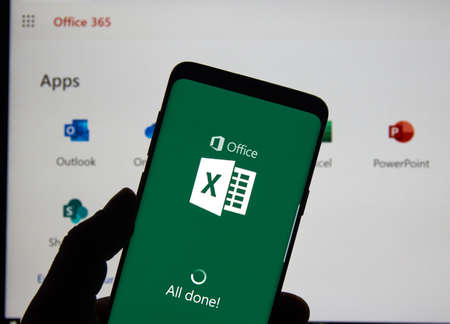
COMMENT COMPTER LES CELLULES COLORÉES DANS MICROSOFT EXCEL
La fonction PMT dans Excel
En ajustant légèrement les constantes, vous pouvez voir quel serait votre paiement si vous aviez un taux d’intérêt différent, si vous faisiez plus ou moins de paiements ou si vous changiez le montant du prêt. Lorsque vous ajustez ces chiffres, la formule se met automatiquement à jour.
Par exemple, le paiement mensuel est peut-être plus élevé que ce que vous pouvez vous permettre. En augmentant le nombre de paiements, vous pouvez voir de combien les paiements mensuels diminuent.
Ajustez les termes pour modifier le montant du paiement
Formule pour calculer un taux d’intérêt dans Excel
Peut-être avez-vous un prêt en cours et voulez-vous voir rapidement le taux d’intérêt annuel que vous payez. Aussi simple que de calculer un paiement avec les détails de base du prêt, vous pouvez faire de même pour déterminer le taux d’intérêt.
Obtenez la durée du prêt, le paiement mensuel et le montant du prêt et entrez-les dans votre feuille. Sélectionnez la cellule dans laquelle vous souhaitez voir apparaître le taux d’intérêt. Vous entrez ensuite la formule de la fonction TAUX.
La syntaxe de la fonction est la suivante : TAUX(terme, paiement, solde du prêt, valeur_future, type) où les trois premiers arguments sont requis pour le terme (en mois ou en années comme expliqué ci-dessous), le montant du paiement et le solde du prêt.
Dans l’exemple ci-dessus, la durée est de 48 mois, le paiement mensuel de 451,58 $ et le montant du prêt de 20 000 $. Vous utiliserez cette formule :
=TAUX(E2,E3,E4)*12
Ici, les détails sont en ordre dans les cellules correspondantes de la formule. Nous ajoutons *12 à la fin car nous voulons le taux d’intérêt annuel (12 mois).
Fonction RATE dans Excel en utilisant les mois
Vous pouvez également saisir la durée du prêt en années au lieu de mois et adapter la formule comme suit :
=RATE(E212,E3,E4)12
La partie E2*12 multiplie le nombre d’années dans la cellule E2 par 12 pour le nombre de mois de la durée.
Fonction TARIF dans Excel en utilisant les années
Comment calculer un délai de paiement dans Excel
Un autre calcul de prêt pratique qui peut vous aider est la détermination de la période de paiement. Vous pouvez voir le nombre de mois pour un prêt en fonction des détails.
Rassemblez le taux d’intérêt annuel, le paiement mensuel et le montant du prêt et placez-les dans votre feuille. Sélectionnez la cellule où vous voulez voir la durée, puis utilisez la fonction NPER pour trouver la période de paiement.
La syntaxe de la fonction est NPER(taux, paiement, montant du prêt, valeur_future, type) où les trois premiers arguments sont requis pour le taux, le paiement et le montant du prêt.
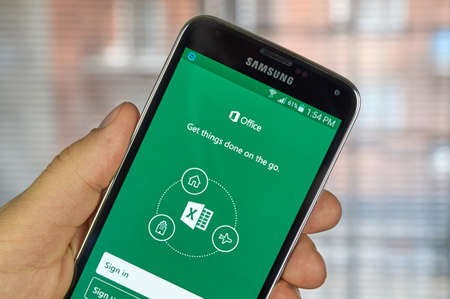
Pour reprendre notre exemple, nous avons un taux d’intérêt annuel de 4 %, un paiement de 451,58 $ et un montant de prêt de 20 000 $. Utilisez alors cette formule :
=NPER(H2/12,H3,H4)
La cellule H2 contient notre taux d’intérêt et, comme il s’agit d’un taux annuel, nous le divisons par 12. Ensuite, les cellules H3 et H4 contiennent les autres détails.
Fonction NPER dans Excel
Arguments facultatifs pour les calculs de prêts
Comme mentionné pour chaque fonction ci-dessus, les arguments future_value et type sont facultatifs. Voici une brève explication de chacun d’eux si vous souhaitez les inclure dans votre formule.
Valeur future : Le montant que vous souhaitez obtenir après le paiement final. Comme on suppose que ce montant est égal à zéro parce que vous payez un montant que vous devez, nous avons omis cet argument. Il peut être utile d’utiliser cet argument dans une formule pour calculer un investissement plutôt qu’un prêt.
Vous pouvez probablement trouver une calculatrice de prêt en effectuant une recherche sur Google ou même sur le site Web de votre prêteur. Mais si vous souhaitez effectuer quelques calculs dans votre propre classeur financier ou votre feuille de calcul budgétaire, ces fonctions et formules vous faciliteront la tâche.
